Cómo evitar reemplazar texto seleccionado cuando escribe en Word 2013

De manera predeterminada, en Word, cuando selecciona texto y luego escribe algo, el texto seleccionado se reemplaza con lo que escribe. Esto puede ser frustrante si ha resaltado un texto y luego presionado accidentalmente una tecla y ha perdido su trabajo.
Hay una configuración para este comportamiento en Word que está activada por defecto. Para desactivar esta configuración y evitar reemplazar texto seleccionado con lo que escribe, haga clic en la pestaña "Archivo".
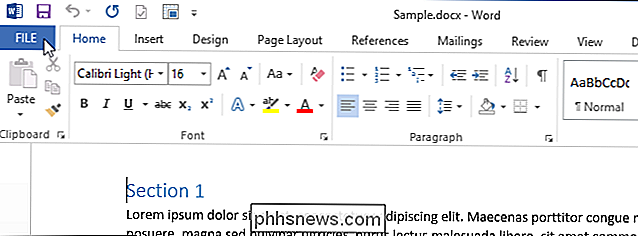
Haga clic en "Opciones" en el lado izquierdo de la pantalla "Información".
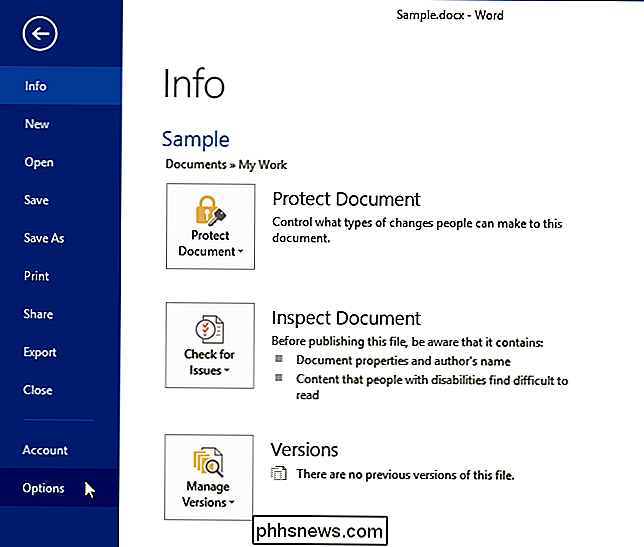
En el cuadro de diálogo "Opciones de Word" cuadro, haga clic en "Avanzado" en el panel izquierdo.
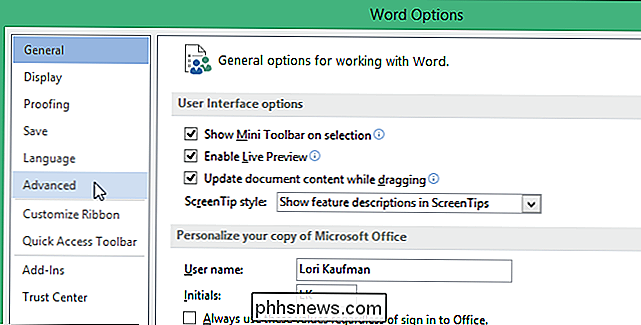
En la sección "Opciones de edición", en la parte superior del panel derecho, seleccione la casilla "Escribir reemplaza el texto seleccionado" para que no haya ninguna marca de verificación en el cuadro.
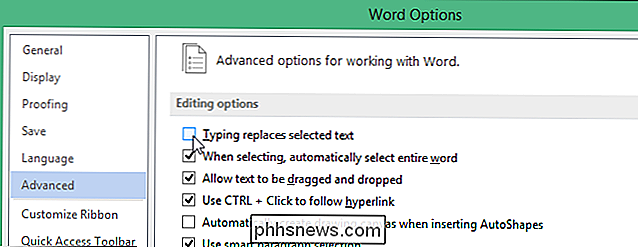
Haga clic en "Aceptar" para aceptar su cambio y cierre el cuadro de diálogo "Opciones de Word".

Ahora, cuando escribe mientras se selecciona un texto, el texto recién ingresado se inserta antes que el texto seleccionado.

¿Qué es "Política de grupo" en Windows?
La Política de grupo es una función de Windows que contiene una variedad de configuraciones avanzadas, particularmente para administradores de red. Sin embargo, la Política de grupo local también se puede usar para ajustar la configuración en una sola computadora. La Política de grupo no está diseñada para usuarios domésticos, por lo que solo está disponible en las versiones Professional, Ultimate y Enterprise de Windows.

Cómo deshabilitar alertas de emergencia en su teléfono inteligente
AMBER y alertas de emergencia ocurren cuando hay un secuestro de niños o hay un evento importante como una alerta de clima severo (advertencia de tornados) que los gobiernos locales necesitan hacer que las personas se den cuenta. Si bien no recomendamos inhabilitar estos permanentemente, es posible que deba hacerlo de forma temporal.



